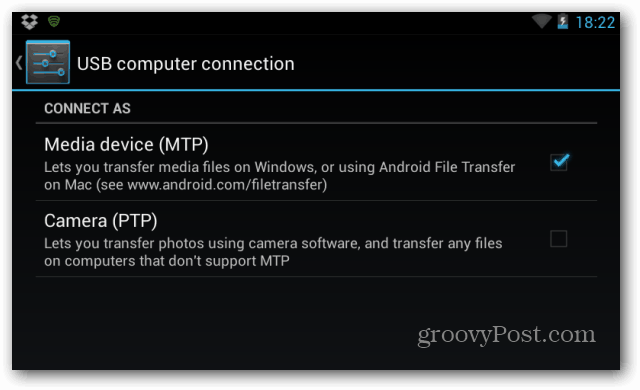Itt található a felhasznált Microsoft Excel 24 legfontosabb funkciója
Microsoft Iroda Hős Excel / / March 19, 2020
Utoljára frissítve:

A Microsoft Excel tele van olyan funkciókkal, amelyeket esetleg nem használ. Itt van egy pillantás az Excel 24 legfontosabb funkciójára, amelyeket a munkanapon könnyebbé tétele érdekében kell használni.
Az Excel a rendelkezésre álló egyik legerősebb táblázatos eszköz. Ennek a hatalomnak egy része a beágyazott funkciókból származik, amelyeket a táblázatokban használhat. Ezek közül a funkciók közül néhány jól ismert, míg mások ritkán használhatók, de ugyanolyan hatékonyak, ha megértik, hogyan kell használni őket.
Alapvető Excel funkciók
Van néhány funkció, amelyek nélkül a legtöbb ember nem lennék képes. Ezek magukban foglalják az alapvető SUM funkciótól a fejlettebb COUNT funkciókig.
Az SUM funkció az Excelben a leggyakrabban használt függvény. Használata nagyon egyszerű. Csak gépelj = SUM ( egy cellába, majd húzza az egeret lefelé a hozzáadni kívánt cellák oszlopába.
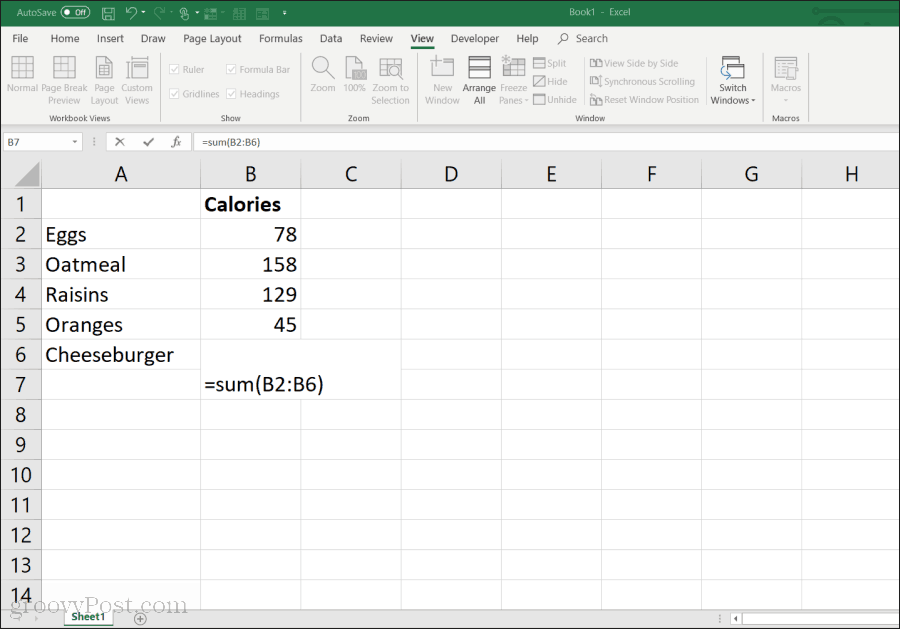
Az ÁTLAGOS funkció hasonlóan működik. Csak gépelj = ÁTLAG ( a cellában, majd húzza az egeret az átlagolni kívánt cellák oszlopába.
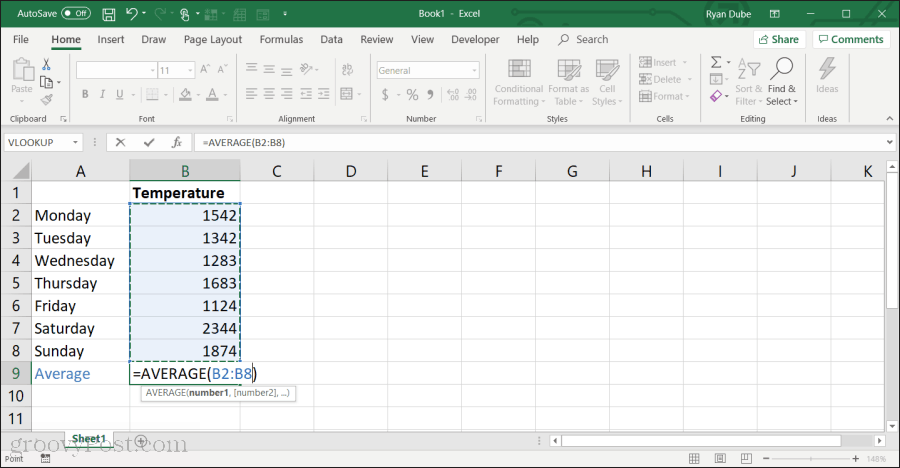
Az MAX funkció akkor hasznos, ha egy oszlopban nagyon hosszú számlista van, és meg kell találnia a legnagyobb értéket. típus = MAX ( a cellában, majd húzza az egeret a cellák oszlopába, ahol meg szeretné találni a maximális értéket.
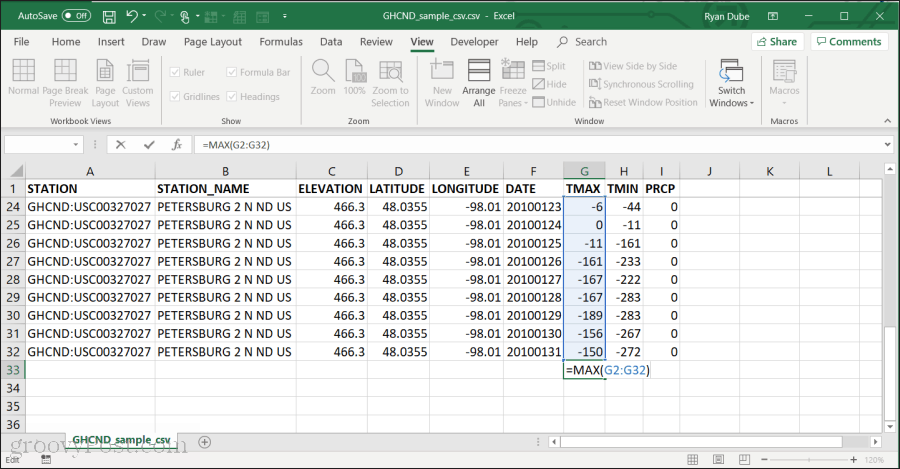
Használhatja a MIN funkció pontosan ugyanúgy, mint a MAX függvény, kivéve, hogy az eredmény a lista minimális száma lesz.
Az TERMÉK funkció akkor jó, ha van egy vagy több száma, amelyeket szoroznia kell, például amikor egy százalékban kifejezett összeget számít ki.
típus = TERMÉK ( a cellában, majd húzza az egeret le a szaporítani kívánt cellák oszlopára.
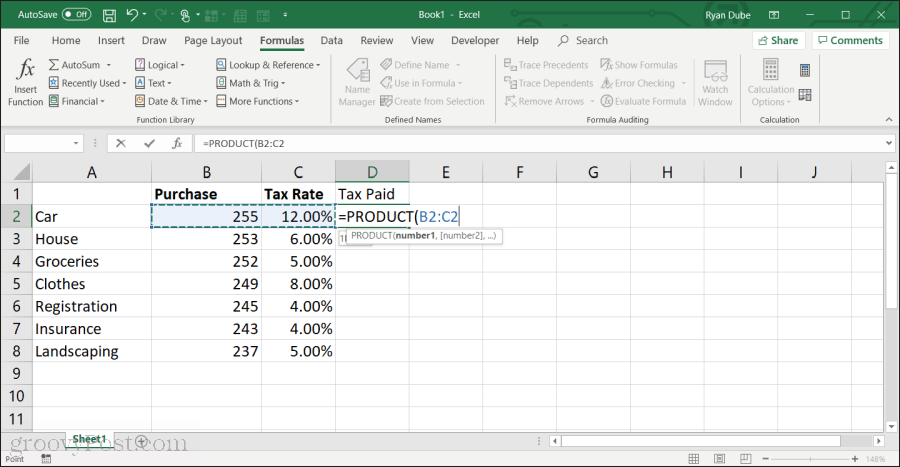
A TERMÉK funkcióhoz hasonló a SUMPRODUCT funkció. Ahhoz, hogy ez a funkció működjön, több táblázatot kell kiválasztania a táblázatban. Miután kiválasztotta a több oszlopot az adat, a függvény minden oszlopot hozzáad, majd megsokszorozza az egyes eredmények eredményét.
jegyzet: Több elem kiválasztásának alternatív módszere a matematikai függvény végrehajtására, ha csak az egyes elemeket választja ki a függvény elejének gépelésével, majd a CTRL gombot, és válassza ki azokat a cellákat, amelyeket egyszerre szeretne hozzáadni vagy szorozni. Amikor gépel ) a funkció bezárásához és nyomja meg a gombot BELÉP, az eredmény megjelenik a cellában.
Logikai IF funkciók
Az Excelben egy másik hasznos funkciócsalád azok, amelyek “IF” -vel végződnek. Ez csak akkor teszi lehetővé a cellák számítását, ha bizonyos feltételek teljesülnek.
Például, képzelje el, hogy van egy számoszlop, de csak azokat szeretné átlagolni, amelyek egy bizonyos határon túli. Megteheti ezt a AVERAGEIF funkció.
Ennek a funkciónak a használatához válassza ki azt a cellát, ahová az eredményeket el akarja juttatni. választ képletek a menüből. választ További funkciók tól Funkciókönyvtár, majd válassza a lehetőséget Statisztikai a listáról, és válassza a lehetőséget AVERAGEIF a funkciólistaból.
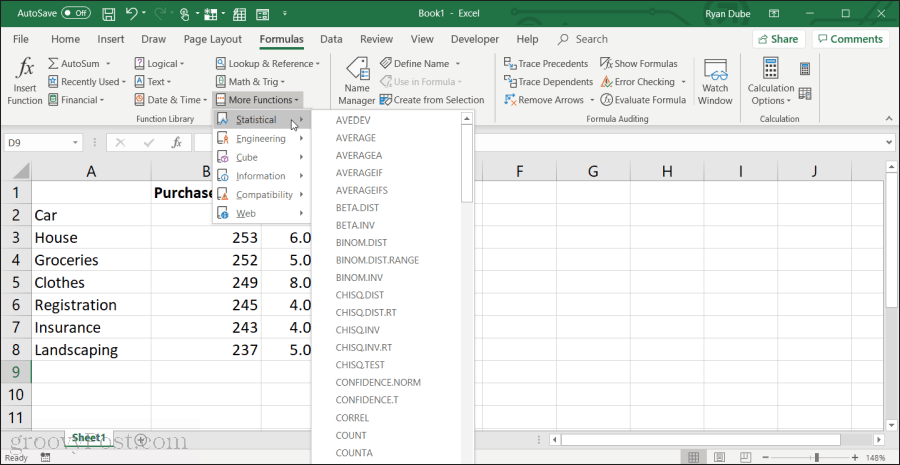
A funkció kiválasztásakor megjelenik a Funkció érvek ablak.
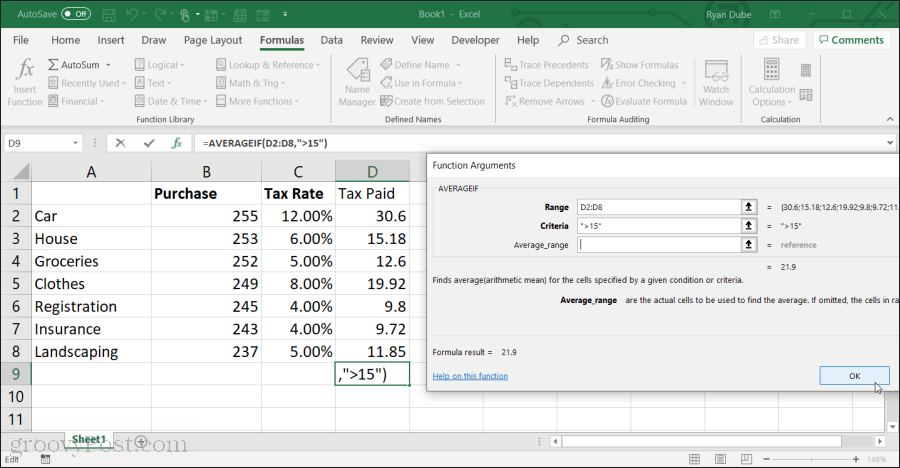
Itt kiválaszthatja az egyes mezőket, majd kiválaszthatja az egyes mezők celláinak tartományát a táblázatban. AVERAGEIFS esetén:
- Hatótávolság: Válassza ki az átlagolni kívánt cellatartományt.
- Kritériumok: Írjon be egy logikai összehasonlítást egy limittel; például> 15-nél csak a 15-nél nagyobb sejteket átlagolják.
Csak a félkövér mezőket kell kitöltenie. Minden nem félkövér mező választható.
A további IF-függvények, például az alábbiak szerint használhatók:
- COUNTIF: Csak azokat a cellákat számolja, amelyek megfelelnek egy feltételnek.
- COUNTIFS: Ugyanaz, mint a COUNTIF, de felhasználható a karakterlánc-adatok számlálására.
- MINIFS: Egy tartományban adja meg a minimális értéket, csak azoknak az elemeknek, amelyek megfelelnek a kritériumoknak.
- MAXIFS: Ugyanaz, mint a MINIFS, de a tartomány maximális értékét adja vissza.
Logikai funkciók
Az Excel legfontosabb funkciói közül néhány a logikai függvény, amely lehetővé teszi a különféle cellák összehasonlítását, hogy az összehasonlítás eredményei alapján az eredmények bármelyikére visszatérjenek.
Például a IF funkció megvizsgálja, hogy a cellák megfelelnek-e az Ön által beállított összehasonlítási feltételeknek. Ha az összehasonlítás igaz, akkor az eredménymező visszatér az igaz értékhez megadott értéket. Ellenkező esetben a FALSE értékre megadott értéket adja vissza.
Az IF függvény használatához kattintson arra a cellára, ahol meg szeretné jeleníteni az eredményeket, majd írja be = HA (.
- Kattintson a összehasonlítani kívánt cellákra egy összehasonlító operátorral. Például A2.
- Írjon be vesszőt, majd kövesse az értéket, amelyet megjeleníteni szeretne, ha az összehasonlítás igaz. Például írja be az „Igen” elemet az Igen visszatéréshez, ha az összehasonlítás igaz.
- Írjon be egy másik vesszőt, majd kövesse a megjeleníteni kívánt értéket, ha az összehasonlítás hamis.
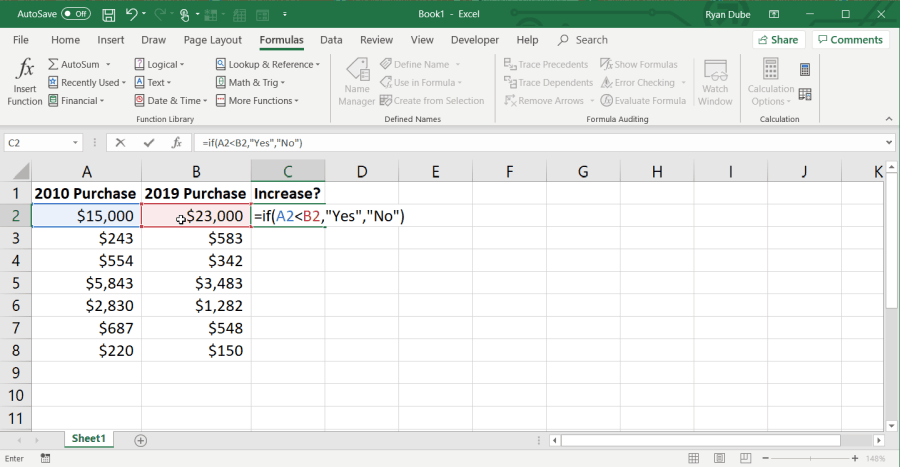
Az egész oszlopot kitöltheti az utolsó sorba, hogy minden sorban azonos összehasonlítást végezzen.
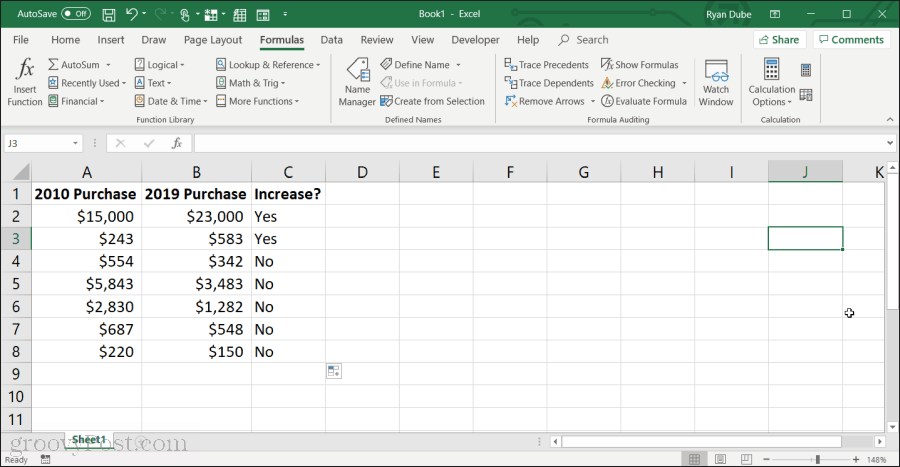
Az IF függvény használatának fejlett megközelítése egy másik számítás beágyazása a Igaz vagy Hamis mezőkbe. Például, ha A2
Az Excel további logikai funkciói a következők:
- ÉS: Ha az összes felsorolt cella igaz, akkor az eredmények igazak lesznek, különben hamisak.
- NEM: Ez a funkció felhasználható egy másik cella eredményének megfordítására; Igaz hamis, vagy hamis igaz.
- VAGY: Ha a felsorolt cellák bármelyike igaz, akkor az eredmények Igazak lesznek, egyébként hamisak.
- KAPCSOLÓ: Ez lehetővé teszi tetszőleges számú meghatározott kimeneti érték vagy képlet visszaadását, ha egy kifejezés megegyezik a vonatkozó specifikus értékek bármelyikével.
- XOR: Ha csak a felsorolt cellák egyike igaz, akkor az eredmények igazak lesznek. Ha mind igaz vagy mind hamis, akkor az eredmény hamis.
Ne feledje, hogy ugyanúgy, mint az IF utasításnál, a „Hamis” vagy „Igaz” kimeneti eredményeket egy másik képlettel is helyettesítheti. Ez az Excel logikai funkcióit nagyon erőteljesvé teszi.
Szöveg funkciók
Az Excelben sokszor előfordulhat, hogy érdemes egy cellák sorozatát összeállítani, hogy egy hosszabb cellát képezzen. Vagy lehet, hogy másképpen kell kezelnie a karakterlánc értékeket. Az Excel számos karakterlánc-képletet kínál, amelyeket ezekben a helyzetekben használhat.
Az CONCAT funkció lehetővé teszi, hogy a munkafüzet különböző celláiból több szöveges karakterláncot összekapcsoljon egy karakterlánccá. Ennek a funkciónak a használata ugyanolyan egyszerű, mint a gépelés = CONCAT ( „sztring1",”sztring2",”Karakterlánc3” ). A függvénynek annyi karakterlánca lehet, amennyire szüksége van, és mindegyik karakterláncot helyettesítheti a karakterláncot tartalmazó cella.
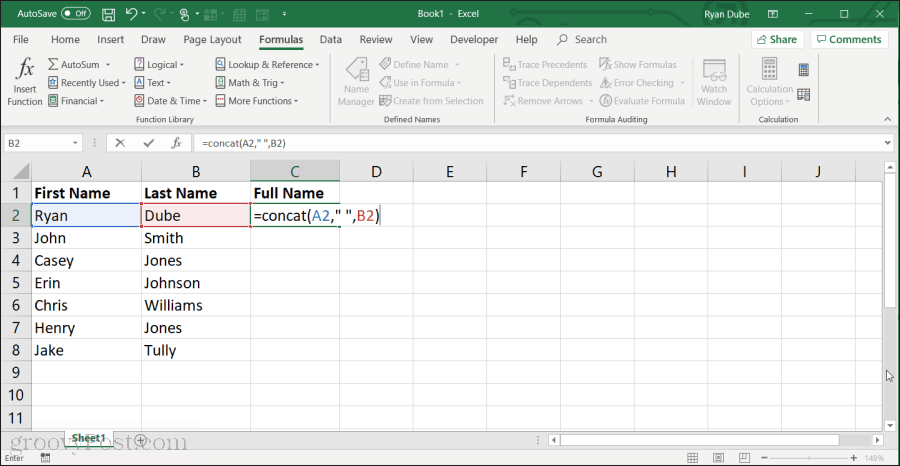
Az Excelben használható további string funkciók:
- BAL: A karakterlánc bal oldalán megadott karakterek számát adja vissza.
- JOBB: A karakterlánc jobb oldalán megadott karakterek számát adja vissza.
- KÖZÉPSŐ: Kibontja a karaktereket a megadott karakterlánc közepéből
- TRIM: Vágja a szóközöket a karakterlánc elején vagy végén.
- SZÖVEG: Bármely cellából egy értéket konvertál az érték string verziójává.
- LEN: Visszaadja a karakterek számát egy karakterláncban.
Az Excel funkciók használata
Az Excel funkciók szinte bármilyen célra rendelkezésre állnak, amelyről Ön álmodozhat. Mindegyikről a legegyszerűbb módon megismerkedhet a Képletek menü kiválasztásával Beszúrás Funkció, és a felbukkanó ablakban módosítsa a Kategória mindenkinek. Görgessen le az összes elérhető funkción, és olvassa el a leírásokat, hogy többet megtudjon az egyes funkciók működéséről.
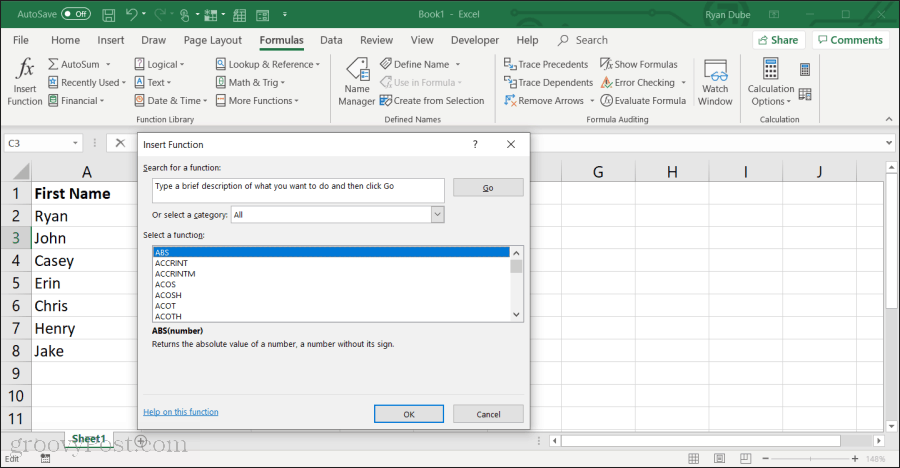
Az Excel funkcióinak használatakor az a jó dolog, hogy végigvezeti Önt a függvény minden paraméterén, miközben ezeket használja. Így megtudhatja, mit kell beszúrnia, és hány paraméterre van szükség a funkció megfelelő működéséhez.
Egy idő után a gyakorlat segítségével kidolgozza egy rendszeres funkcióinak listáját, amelyeket szakember használ, és amelyekhez gyakran fordul.